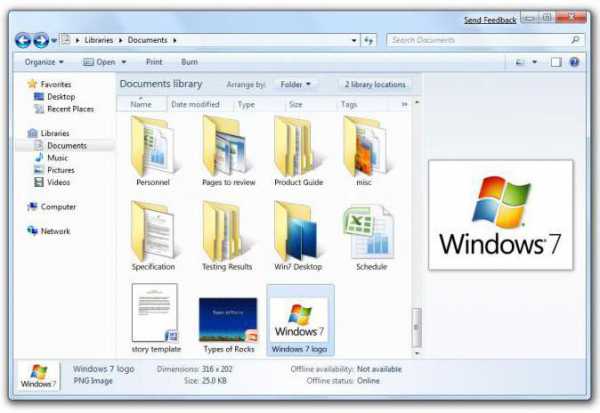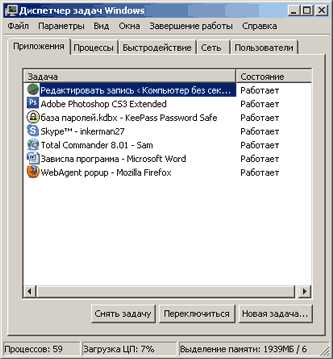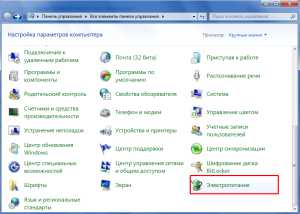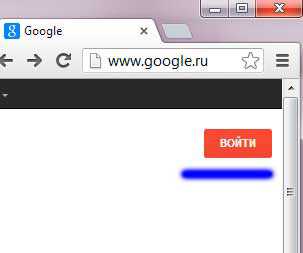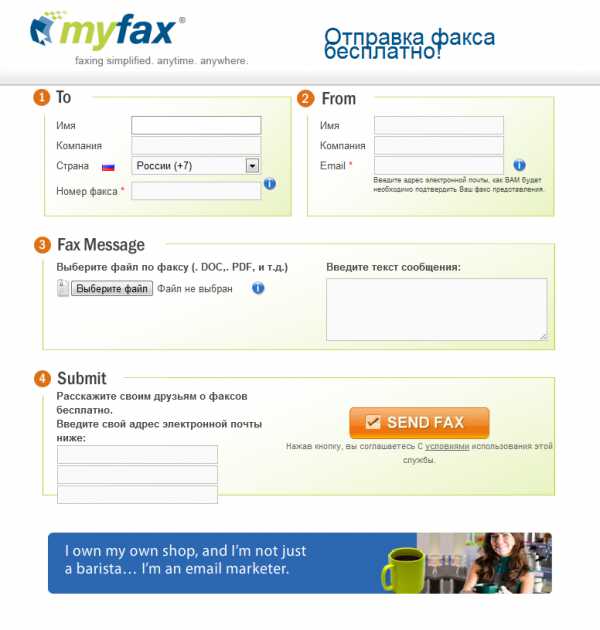Как сбросить биос на ноутбуке
Как обнулить BIOS на ноутбуке Asus
Многие проблемы, которые возникают при работе за компьютером, довольно просто решаются с помощью сброса (обнуления) BIOS к заводским настройкам. Чаще всего пользователи сами же и создают эти проблемы при разгоне процессора, внесении критических изменений в BIOS, или установив на BIOS пароль, забывают его. Обнуление БИОС — процесс не сложный, есть несколько способов. Рассмотрим самые распространенные и простые.
1
Один из способов — выполнить механический сброс настроек. Обязательно выключите ноутбук, переверните и на его тыльной стороне около надписи «CMOS» отыщите небольшое отверстие. Чтобы выполнить обнуление настроек BIOS, просуньте в это отверстие небольшой острый предмет, например, иголку или конец скрепки. Удерживайте ее в этом положении не более 10 секунд.
2
Следующий способ — извлечение батарейки, отвечающей за питание CMOS-памяти даже при выключенном ноутбуке. Если на ноутбуке описанное технологическое отверстие отсутствует, то придется снимать нижнюю крышку ноутбука. Открутите при помощи крестовой отвертки все шурупы и аккуратно отделите крышку. Чтобы не повредить провода, отсоедините несколько шлейфов из гнезд.
3
Найдите батарейку. Сделать это несложно, находится она на материнской плате, похожа на плоскую шайбу. Извлеките батарейку из гнезда с помощью тонкой отвертки. Учтите, что конденсаторы держат заряд довольно продолжительное время и за несколько секунд настройки не обнулятся. Обычно рекомендуется подержать ноутбук без батареи несколько часов, а вернее — сутки. Если батарейка припаяна, то придется ее выпаять и заменить. Присоедините батарею, соберите ноутбук, включите.
4
Можно обойтись без вытаскивания батареи, если найти специальную перемычку на материнской плате. Найдите переключатель (джампер) рядом с батарейкой, он может иметь два или три контакта. В случае если контактов два, то просто замкните их, если контактов три, то переставьте из положения 1-2 в положение 2-3 на несколько секунд. Чтобы найти нужные контакты, надо прочитать руководство пользователя для материнской платы. В дорогих платах вместо джампера может стоять кнопка обнуления с надписью CMOS.
5
Если механический способ сброса настроек BIOS нежелателен, то можно воспользоваться программным способом. Включите ваш ноутбук Asus, нажмите клавишу «Esc» или «F2». На экране появится меню, в котором выберите пункт «Start BIOS», затем нажмите клавишу «Enter».
6
После загрузки следующего меню «Настройки материнской платы» перейдите на вкладку «Main», переход может произойти автоматически. С помощью стрелок управления курсором выделите пункт меню «Set BIOS Default» или «Use Default Settings», нажмите «Enter». Ответьте на запрос, нажав клавишу «Y», подтвердите обнуление параметров.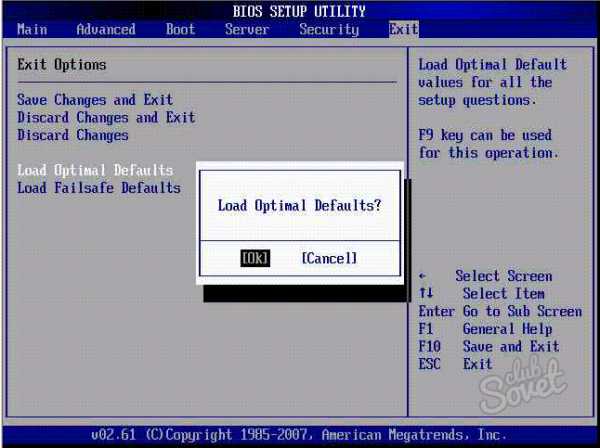
7
Перейдите к следующему пункту меню — «Save & Exit», нажмите клавишу «Enter», подтверждаем действие — клавиша «Y». Теперь ноутбук Asus перезагрузится с дефолтными (стандартными) настройками BIOS. Без излишней необходимости обнулять BIOS не надо. Если система работает без сбоев, хорошо загружается, батарейку лучше не трогать. Если при загрузке компьютера настройки каждый раз автоматически сбрасываются на заводские, то, скорее всего, требуется замена батарейки. Имейте в виду, что при механическом способе потребуется разобрать ноутбук, а вы можете лишиться гарантии на него. Поэтому для решения проблем лучше обратиться в сервисный центр.
Без излишней необходимости обнулять BIOS не надо. Если система работает без сбоев, хорошо загружается, батарейку лучше не трогать. Если при загрузке компьютера настройки каждый раз автоматически сбрасываются на заводские, то, скорее всего, требуется замена батарейки. Имейте в виду, что при механическом способе потребуется разобрать ноутбук, а вы можете лишиться гарантии на него. Поэтому для решения проблем лучше обратиться в сервисный центр.
SovetClub.ru
Cбросить пароль на bios на ноутбуке и ПК. Сброс до заводских настроек.
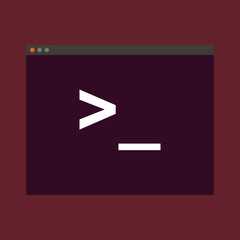
BIOS — это первое, что запускает ваша система при включении компьютера. Он содержит ряд параметров конфигурации оборудования, которые можно изменить с помощью утилиты настройки. BIOS существует на нашем компьютере со времен DOS — Disk Operating System. Основными задачами в современных ПК являются инициализация и тестирование аппаратных компонентов системы и загрузка операционной системы из запоминающего устройства.
Процедура сброса одинакова как для настольных ПК, так и для ноутбуков. Вам просто нужно будет следовать инструкциям, приведенным в этой статье.
Существует три разных способа, которые вы можете попробовать сделать, чтобы вернуть Биос в состояние по умолчанию:
- Сброс с помощью внутренней настройки биоса.
- Сброс с помощью Bios Jumper.
- Сброс с помощью батареи CMOS.
Начнем с первого метода. Если он Вам не подойдет, попробуйте другие.
Метод 1 # — Сброс по внутренней настройке биоса.
Это самый простой способ сбросить настройки биоса, до заводских. Он может подойти не всем, потому что, если БИОС на компьютере сильно «поврежден», возможно, у Вас не получится зайти в настройки. Если это так, просто переходите к следующему способу.
Итак, чтобы открыть BIOS на компьютере, вам нужно будет нажать клавишу «Delete» или «F2» на клавиатуре. Если эти клавиши не откроют его, попробуйте найти нужные кнопки на официальном сайте производителя вашего ПК.
После того, как откроется настройки, нужно будет найти опцию «load optimized default» или «load setup default». После того как найдете её, просто нажмите ENTER. После этого биос будет сброшен. Ниже приведены скриншоты, с разных версий BiOS.
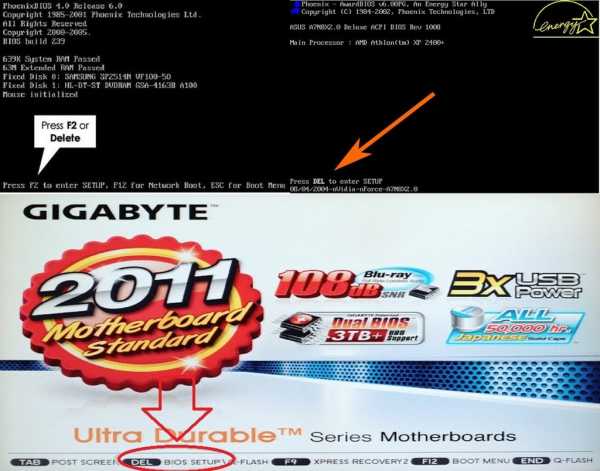
Метод 2 # — сброс с помощью Bios Jumper.
Другим хорошим способом является замыкание перемычки BIOS или CMOS. Да, короткое замыкание, для перемычки bios в течение 10 секунд может отключить ваш пароль BIOS и сбросить настройки тоже.
Обычно вы можете найти эту перемычку рядом с вашей CMOS-батареей или, рядом с чипом bios. Он называется CLR_BIOS или CLRTC. Она выглядят как на приведенном ниже изображении.

Итак, теперь вам нужно разобрать компьютер и найти этот джемпер.
- Отсоедините крышку и переместите ее на положение 2-3, как показано на схеме ниже.
- Подождите 10 секунд.
- После этого снова верните металлическую крышку на положение 1-2. В ноутбуке вам просто нужно закоротить эту перемычку с помощью какой-нибудь металлической проволоки.
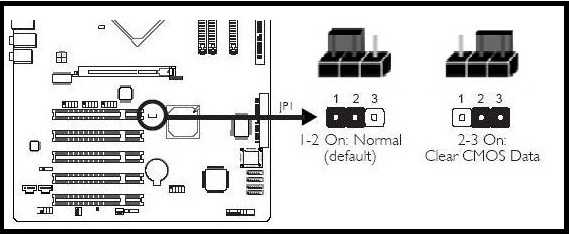
После короткого замыкания биос будет сброшен.Теперь соберите корпус вашего компьютера и запустите его. На всякий случай, можете восстановить настройки, как в методе #1.
Метод 3 # — Сброс с помощью CMOS-батареи.
Все настройки CMOS и bios сохраняются в чипе, который запаян на материнской плате. Основная работа CMOS-батареи — непрерывное энергоснабжение чипа, чтобы сохранить все настройки на нем.
Если вы отсоедините или извлечете батарею примерно на 5 секунд, чип перестанет получать энергию, и настройки будут сброшены до заводских.
Процедура для персонального компьютера:
Шаг 1 — Отключите все питание, которое подключено к вашему компьютеру, я имею в виду кабель питания.
Шаг 2. Откройте корпус компьютера
Шаг 3 — Отсоедините батарею CMOS.

После обнаружения батареи, просто отсоедините ее или извлеките аккумулятор на 5 секунд:
Шаг 4 — Затяните разъем батареи CMOS с помощью металлического провода, потому что на некоторых моделях материнских плат резервное питание для Bios Chipset осуществляется с использованием конденсатора. Нам необходимо убрать его, чтобы удалить остаточный источник питания.
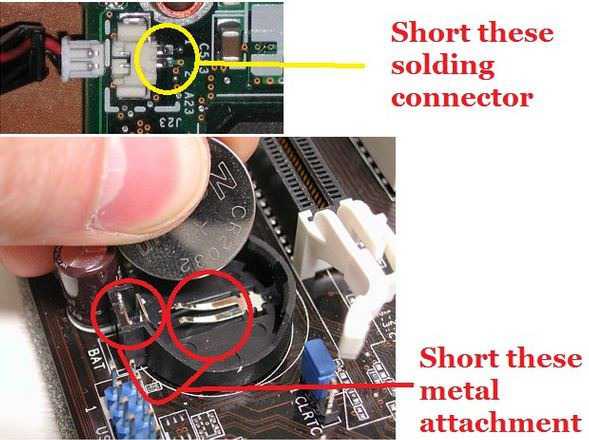
Шаг 5 — Установите обратно батарею CMOS и соберите корпус компьютера.
Процедура для ноутбука:
Шаг 1 — Отключите все источники питания, которые подключены к ноутбуку и батарею в том числе.
Шаг 2 — Разберите ноутбук и найдите аккумулятор CMOS, который должен быть прикреплен к материнской плате ноутбука. Посмотрите видеозапись разборки ноутбука в Интернете, чтобы узнать, где находится ваша CMOS-батарея вашего ноут. На разных моделях, ее местоположение может отличаться.
Примечание. Если вы не знаете, как разобрать ноутбук, то посмотрите видео о своем ноутбуке на YouTube или на другом веб-сайте. Лучше всего искать на официальном сайте производителя.
Шаг 3 — После обнаружения батареи просто отсоедините ее или извлеките аккумулятор на 5 секунд.
Шаг 4 — Затяните разъем батареи CMOS с помощью металлического провода, потому что на некоторых моделях материнских плат резервное питание для Bios Chipset осуществляется с использованием конденсатора. Нам необходимо убрать его, чтобы удалить остаточный источник питания.
Шаг 5 — Установите обратно батарею CMOS и соберите корпус компьютера.
comp4all.online
Как обнулить BIOS на лэптопе
Фотогалерея: Как обнулить BIOS на лэптопе

Жизнь современного человека уже не представляется без тесного контакта с ноутбуком. Для многих это инструмент для работы, удобное место досуга, возможность хранить большое количество нужной информации и иметь к ней доступ в любой момент времени. И в определённый момент времени, по самым разным причинам, нам потребуется обнулить БИОС на ноутбуке. Из всех компаний-производителей данных девайсов мы покажем, как это сделать на примере ноутбука ASUS.
Для начала следует понять, что BIOS (БИОС) – важнейшая часть любого компьютера. Она представляет собой систему настраиваемых программных средств, отвечающих за очерёдность включения комплектующих, обеспечивающая взаимодействие устройств между собой и правильность их работы.
Случается, что рядовой пользователь начинает вносить изменения в существующие настройки, пытаясь увеличить производительность своего гаджета (изменён тайминг памяти, параметры частоты шины, указан ошибочный параметр), или устанавливает пароль на вход, появляющийся при перезагрузке ноутбука ASUS. В данном случае не остаётся ничего другого, как обнулить БИОС.
Как сбросить БИОС на ноутбуке ASUS
Существует несколько способов, как сбросить настройки BIOS на ноутбуке ASUS. Давайте рассмотрим некоторые из них.
- Отключите гаджет от электрической сети. Сложив и перевернув устройство, отыщите на его тыльной стороне надпись «CMOS». Рядом с ней находится маленькое отверстие. Просуньте в него тонкий острый предмет (зубочистка, иголка) и немного надавите, удерживайте примерно 10 секунд.
- Другой способ заключается в изъятии батарейки, которая питает CMOS-память в моменты отключения устройства. В некоторых моделях отсутствует технологическое отверстие, которое использовалось в первом случае. Поэтому с помощью крестовой отвёртки открутите все имеющиеся шурупы. После чего осторожно поднимите крышку. Для удобства можно отсоединить несколько шлейфов. Далее находите на материнской плате батарейку (она похожа на плоскую шайбу), и извлекаете её с помощью плоской отвёртки. В большинстве случаев хватает нескольких часов простоя с извлечённой батарейкой, но лучше оставить ноутбук в таком состоянии на сутки. После чего вставьте батарейку обратно, аккуратно соберите гаджет и включите.

- Разобрав ноутбук можно обойтись и без вытаскивания батарейки. Потребуется переставить специальную перемычку (джампер), находящуюся рядом с батарейкой, на материнской плате. Обычно выглядит в виде маленького синего колпачка. В случае с двумя контактами просто замкните их, а если их 3-4, то переставьте из имеющегося положения в другое на несколько секунд (это лучше уточнить в руководстве пользователя для материнской платы). В некоторых моделях ноутбуков ASUS есть специальные кнопки обнуления, на которых написано «CMOS».
- Если гарантийный срок ещё не истёк, то сбросить БИОС на ноутбуке ASUS можно программным способом. После включения устройства жмите клавишу F2 или Esc, там выберите «StartBios». В меню «Main» выбирайте «UseDefaultSettings» или «SetBIOSDefault», жмите Enter, потом клавишу Y. Потом жмите F10, следом опять клавишу Y. Ноутбук перегрузится и будет со стандартными (заводскими) настройками BIOS.
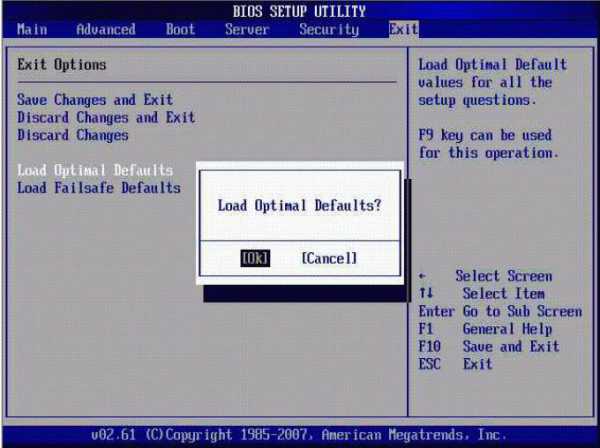
Нужно понимать, что сброс BIOS на ноутбуке ASUS нужно производить только в самых крайних случаях. Если ОС и устройства работают стабильно, то не стоит пробовать вытаскивать батарейку. Следует отметить, что подобные действия может лишить вас гарантийных обязательств сервисного центра (при условии, что гарантийный срок не закончился).

strana-sovetov.com